 Konditionen
Konditionen
[Reservierungsdialog > Tab "Konditionen"]
Deposit-Konditionen
[Reservierungsdialog > Tab "Konditionen" > Deposit-Kondition]
Im Reiter Deposit-Konditionen
werden die mit der Reservierung verbundenen Anzahlungsbedingungen angezeigt
und verwaltet.
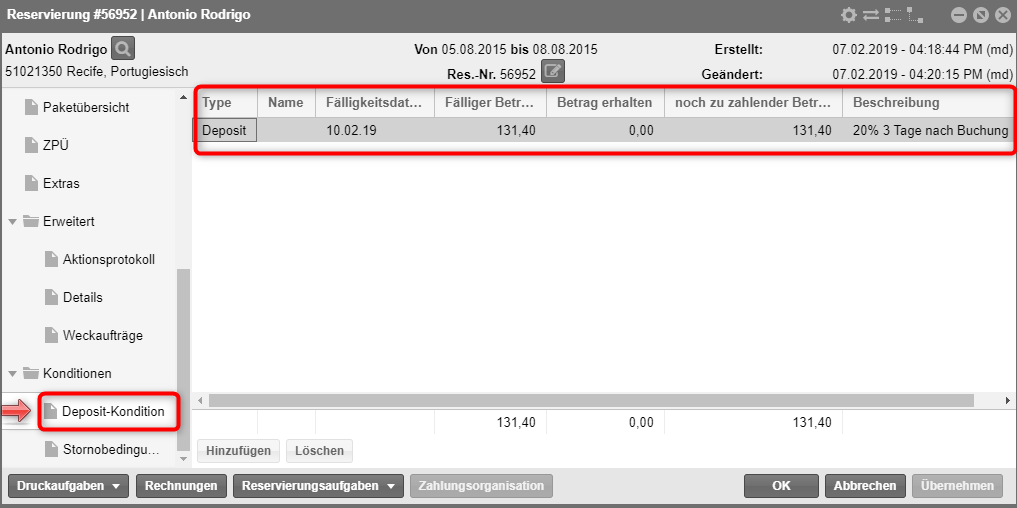
Ist eine Depositkondition mit dem gebuchten
Preistyp verknüpft, wird die Kondition hier automatisch angezeigt - inklusive
des fälligen Betrages und des Fälligkeitsdatums.
 Hinweis:
Über den Preistyp gebuchte Deposit-Konditionen sind nicht veränderbar.
Hinweis:
Über den Preistyp gebuchte Deposit-Konditionen sind nicht veränderbar.
Spalte |
Erläuterung |
Type |
Mit
Deposit
gekennzeichnete Zeilen stehen für den Anzahlungsbetrag, der lt.
Deposit-Kondition erhoben wird.
Mit Zahlung
gekennzeichnete Einträge stehen für eingegangene Zahlungen. Fällige
Anzahlungsbeträge und eingegangene Zahlungen werden gegeneinander
verrechnet - vgl. folgende Abbildung:

|
Name |
Name des Buchers/Gastes.
Wird bei verbuchten Zahlungen angezeigt. |
Fälligkeitsdatum |
Datum, bis zu dem die
Anzahlung beglichen werden soll. Die Fälligkeit tritt ein, wenn
das Datum abgelaufen ist. Das Fälligkeitsdatum ergibt sich aus
der für die Reservierung gültigen Kondition. |
Fälliger Betrag |
Betrag, der laut Kondition
anfällt, zum Beispiel 50% des Gesamtbetrages. |
Betrag erhalten |
Dies
ist der Betrag, der gezahlt wurde (entspricht den auf der Rechnung
verbuchten Zahlungen - siehe weiter unten: "Deposit
buchen"). Steht auf "0,00", solange keine Zahlung
eingegangen ist. |
Noch zu zahlender
Betrag |
Differenz aus fälligem
Betrag und erhaltenem Betrag. Steht auf "0,00", wenn
der fällige Betrag beglichen wurde. |
Beschreibung |
Beschreibung der jeweiligen
Kondition. |
Deposit-Kondition hinzufügen
[Reservierungsdialog > Tab "Konditionen" > Deposit-Kondition
> Hinzufügen]
Klicken Sie auf Hinzufügen um
eine Deposit-Kondition von Hand einzufügen- siehe folgende Abbildung:
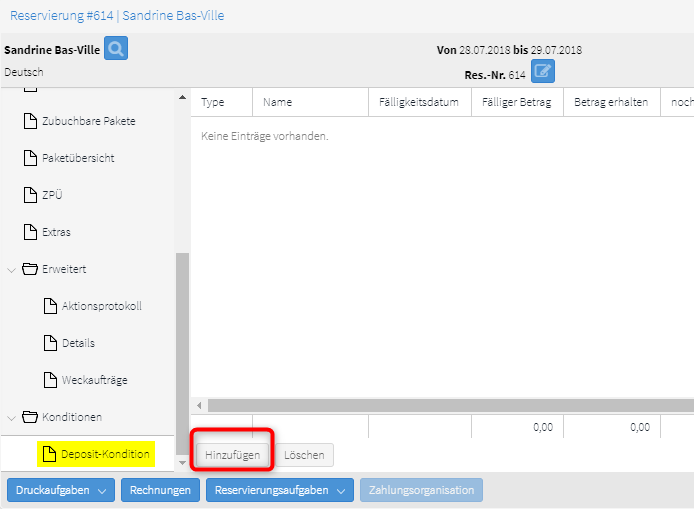
Im nächsten Fenster können
Sie entweder eine vorhandene Kondition zuordnen oder eine individuelle
Kondition für diese Reservierung festlegen (bedenken Sie, dass beides
zusammen nicht möglich ist).
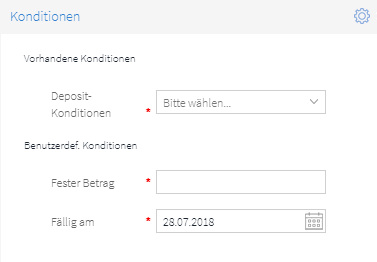
Vorhandene
Konditionen |
Deposit-Konditionen |
Wählen Sie in der Dropdown-Liste
die Kondition aus, die für die Reservierung gelten soll. |
Benutzerdef. Konditionen |
Fester
Betrag |
Geben Sie
den Anzahlungsbetrag ein, der für diese Reservierung erhoben werden
soll. |
Fällig
am |
Geben Sie
das Fälligkeitsdatum ein, bis
zu dem der Betrag beglichen werden soll. |
Deposit-Kondition löschen
[Reservierungsdialog > Tab "Konditionen" > Deposit-Kondition
> Löschen]
Von Hand eingefügte Konditionen können auch
wieder gelöscht werden. Zum Löschen markieren Sie die Kondition und klicken
auf Löschen.
Eine über den Preistyp gebuchte Kondition kann NICHT gelöscht werden.
Die mit der Kondition verbundenen Beträge werden gelöscht.
Eine Anzahlung können Sie ganz einfach im Rechnungsdialog buchen.
Öffnen Sie die Rechnung der jeweiligen Reservierung (z.B. durch Markieren
der Reservierung in der Rechnungsliste und Klick auf die Schaltfläche
[Rechnung öffnen]).
Wählen Sie anschließend den Befehl Zahlung buchen - vgl. folgende Abbildung.

Geben Sie den eingegangenen Anzahlungsbetrag
ein und klicken auf Zahlung buchen.
Schließen Sie das Fenster, öffnen Sie den Reservierungsdialog und dort
den Reiter Deposit-Konditionen.
Die verbuchte Anzahlung erscheint in der
Spalte Betrag erhalten - vgl.
folgende Abbildung:
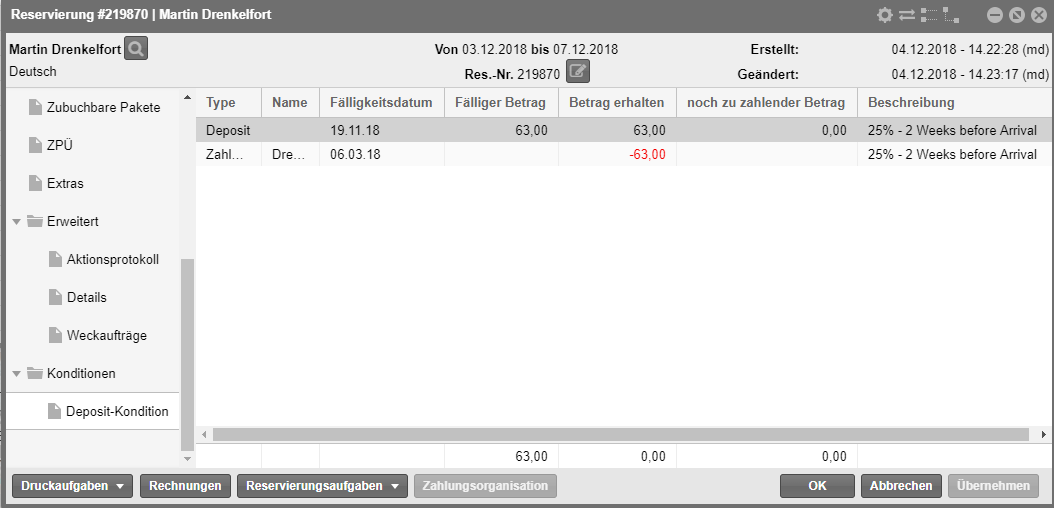
Der noch zu zahlende Betrag wird ebenfalls
neu berechnet.
[Reservierungsdialog
> Konditionen]
Mithilfe von Textersetzungsschlüsseln
ist es möglich, zugewiesene Deposit Konditionen auf der Reservierungsbestätigung
auszugeben. Die Textersetzungsschlüssel lauten:
Für
einzelne Deposit-Konditionen
Code |
Beschreibung |
${singleDepositPolicy.shortDescription} |
Kurzbeschreibung der Deposit-Kondition |
${singleDepositPolicy.description} |
Beschreibung der Deposit-Kondition |
${singleDepositPolicy.type} |
Art der Berechnung |
${singleDepositPolicy.valueDescription} |
Gibt den Wert aus, der für die Deposit-Kondition
eingegeben wurde (falls vorhanden), ggf. gefolgt von einem "%"
oder "-" Zeichen und dem Beschreibungstext, der für
die Kondition hinterlegt wurde. Wurde "0" als Wert eingegeben,
wird nur die Beschreibung angezeigt. |
${singleDepositPolicy.amount.currencyStringWithSymbol} |
Betrag mit Währungssymbol |
${singleDepositPolicy.amount.currencyString} |
Betrag mit Währung |
${singleDepositPolicy.dueDate} |
Fälligkeitsdatum |
Für Deposit-Konditions-Gruppen
(Beschreibung siehe oben)
${groupedDepositPolicy.shortDescription}
${groupedDepositPolicy.description}
${groupedDepositPolicy.type}
${groupedDepositPolicy.valueDescription}
${groupedDepositPolicy.amount.currencyStringWithSymbol}
${groupedDepositPolicy.amount.currencyString}
${groupedDepositPolicy.dueDate}
Anzeige offener Deposits beim Tagesabschluss
[Büro > Tagesabschluss > Tagesabschluss : durchführen > Ausstehende
Depositen]
Beim Ausführen des Tagesabschlusses werden
Sie im Abschnitt Ausstehende Depositen
auf noch offene Anzahlungen hingewiesen - vgl. folgende Abbildung.
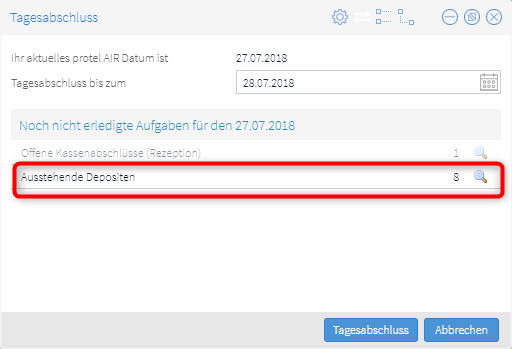
Klicken Sie auf die Lupe
neben dem Abschnitt Ausstehende Depositen
und es öffnet sich eine Liste mit den betreffenden Details - vgl. folgende
Abbildung.
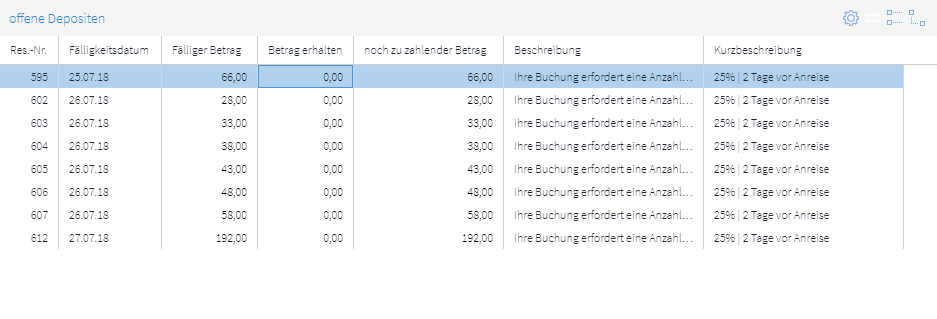
Doppelklicken Sie einen Eintrag und es öffnet
sich die jeweilige Reservierung.
Auf Wunsch können Sie die Liste auch ausdrucken - vgl. folgende Abbildung:
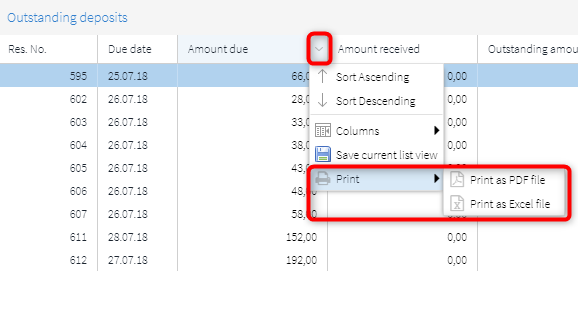
[Reservierungsdialog > Tab "Konditionen"
> Stornobedingungen]
Im Reiter Stornobedingungen
werden die für die Reservierung gültigen Regelungen bei Rücktritt von
der Reise angezeigt und verwaltet. Ist eine Stornobedingung mit dem gebuchten
Preistyp verknüpft, wird diese hier automatisch angezeigt - inklusive
der fälligen Stornogebühr und dem Stichtag (Fälligkeitsdatum), ab dem
die Gebühr bei Rücktritt fällig wird.
 Hinweis:
Über den Preistyp gebuchte Stornobedingungen sind nicht veränderbar.
Hinweis:
Über den Preistyp gebuchte Stornobedingungen sind nicht veränderbar.
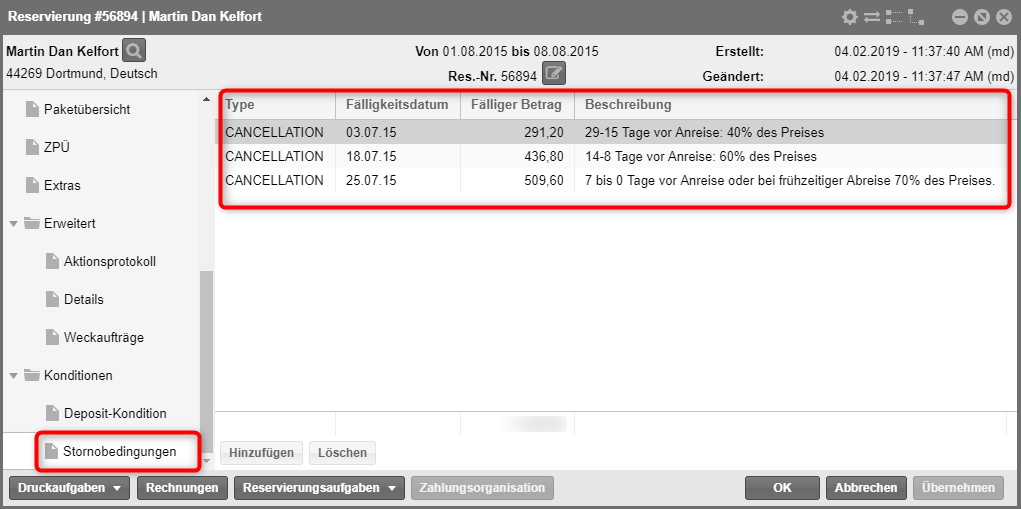
Fälligkeitsdatum: Stichtag, ab dem
die Stornobedingung wirksam wird. Das Fälligkeitsdatum ergibt sich aus
der jeweiligen Kondition. Wird die Reservierung vor
diesem Datum storniert, fallen keine Stornogebühren an oder es gelten
die Stornobedingungen der vorherigen Stufe (nur, wenn die Stornogebühr
gestaffelt ist).
Fälliger Betrag: Betrag, der laut
Stornobedingung anfällt, wenn der Gast die Reservierung vor dem angegebenen
Stichtag storniert.
Beschreibung: Beschreibung der jeweiligen
Stornobedingung.
Stornobedingung hinzufügen
[Reservierungsdialog > Tab "Konditionen"
> Stornobedingungen > Hinzufügen]
Klicken Sie auf Hinzufügen um
eine Stornobedingung von Hand einzufügen - siehe folgende Abbildung:

Im nächsten Fenster können
Sie entweder eine vorhandene Stornobedingung zuordnen oder eine individuelle
Stornobedingung für diese Reservierung festlegen (bedenken Sie, dass beides
zusammen nicht möglich ist).
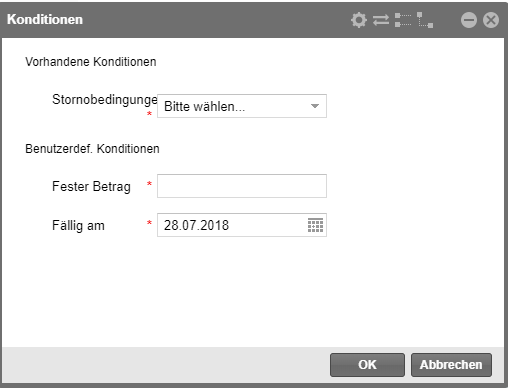
Vorhandene
Konditionen |
Stornobedingung |
Wählen Sie in der Dropdown-Liste
die Stornobedingung aus, die für die Reservierung gelten soll. |
Benutzerdef. Konditionen |
Fester
Betrag |
Geben Sie
den Anzahlungsbetrag ein, der für diese Reservierung erhoben werden
soll (Pauschale). |
Fällig
am |
Geben Sie
das Fälligkeitsdatum (Stichtag) ein, ab
dem die Stornobedingung wirksam wird. Bei Stornierung ab diesem
Datum fallen die angegebenen Gebühren an. Wird die Reservierung
vor diesem
Datum storniert, fallen keine Stornogebühren an oder es gelten
die Stornobedingungen der vorherigen Stufe (nur, wenn die Stornogebühr
gestaffelt ist). |
Stornobedingung löschen
[Reservierungsdialog > Tab "Konditionen" > Stornobedingungen
> Löschen]
Von Hand eingefügte Stornobedingungen können
auch wieder gelöscht werden. Zum Löschen markieren Sie die Kondition und
klicken auf Löschen.
Eine über den Preistyp gebuchte Stornobedingung kann NICHT gelöscht
werden.
[Reservierungsdialog > Konditionen >
Stornobedingungen]
Mithilfe
von Textersetzungsschlüsseln ist es möglich, zugewiesene Stornobedingungen
auf der Reservierungsbestätigung auszugeben. Die Textersetzungsschlüssel
lauten:
Für
einzelne Stornobedingungen
Code |
Beschreibung |
${singleCancellationPolicy.shortDescription} |
Kurzbeschreibung der Cancellation-Kondition |
${singleCancellationPolicy.description} |
Beschreibung der Cancellation-Kondition |
${singleCancellationPolicy.type} |
Art der Berechnung |
${singleCancellationPolicy.valueDescription} |
Gibt den Wert aus, der für die Cancellation-Kondition
eingegeben wurde (falls vorhanden), ggf. gefolgt von einem "%"
oder "-" Zeichen und dem Beschreibungstext, der für
die Kondition hinterlegt wurde. Wurde "0" als Wert eingegeben,
wird nur die Beschreibung angezeigt. |
${singleCancellationPolicy.amount.currencyStringWithSymbol} |
Betrag mit Währungssymbol |
${singleCancellationPolicy.amount.currencyString} |
Betrag mit Währung |
${singleCancellationPolicy.dueDate} |
Fälligkeitsdatum |
Für gestaffelte Stornobedingungen
(Gruppen)
Beschreibung siehe oben.
${groupedCancellationPolicy.shortDescription}
${groupedCancellationPolicy.description}
${groupedCancellationPolicy.type}
${groupedCancellationPolicy.valueDescription}
${groupedCancellationPolicy.amount.currencyStringWithSymbol}
${groupedCancellationPolicy.amount.currencyString}
${groupedCancellationPolicy.dueDate}
Verwandte Themen
 Stammdaten > Reservierung > Konditionen
Stammdaten > Reservierung > Konditionen
 Reservierungsanfrage: Anzeige
von Anzahlungsbeträgen (Deposits) und Stornogebühren
Reservierungsanfrage: Anzeige
von Anzahlungsbeträgen (Deposits) und Stornogebühren
 Stornieren
einer Reservierung mit Stornogebühr
Stornieren
einer Reservierung mit Stornogebühr
 Aktive Liste Forderungen (Konditionen)
Aktive Liste Forderungen (Konditionen)
 Anzeige offener Deposits
beim Tagesabschluss
Anzeige offener Deposits
beim Tagesabschluss
 Rechnungen
abschließen > (An)Zahlung
buchen
Rechnungen
abschließen > (An)Zahlung
buchen
 Mit dem protel Air-Upgrade im Sommer 2020 haben sich nicht
nur die Oberfläche sondern auch viele Funktionen in protel
Air geändert.
Mit dem protel Air-Upgrade im Sommer 2020 haben sich nicht
nur die Oberfläche sondern auch viele Funktionen in protel
Air geändert. 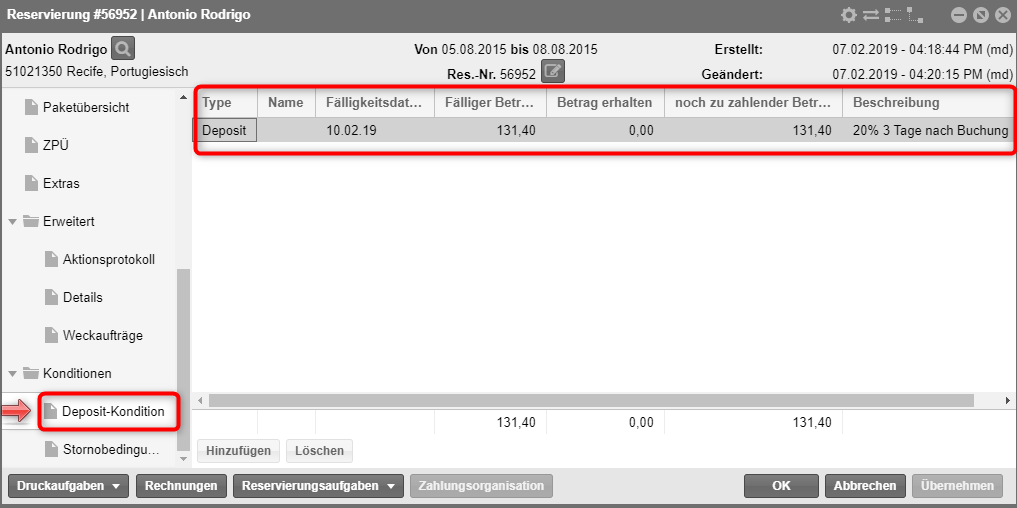


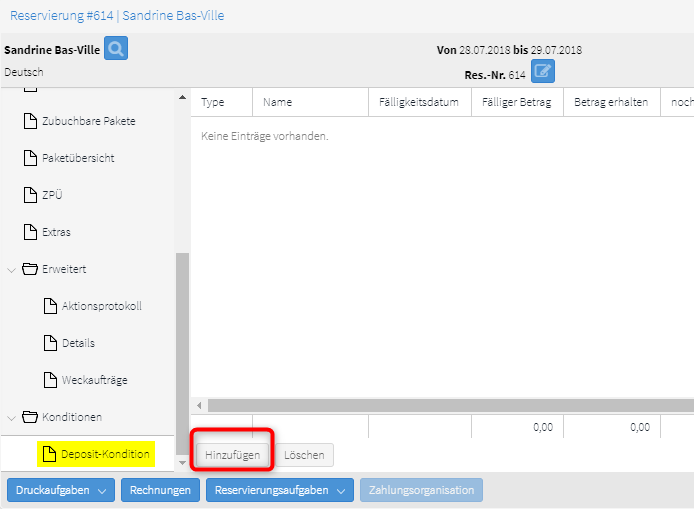
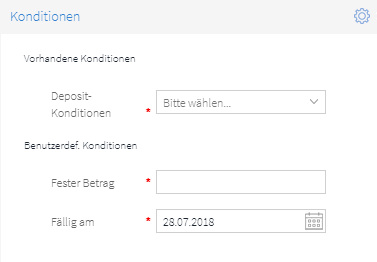

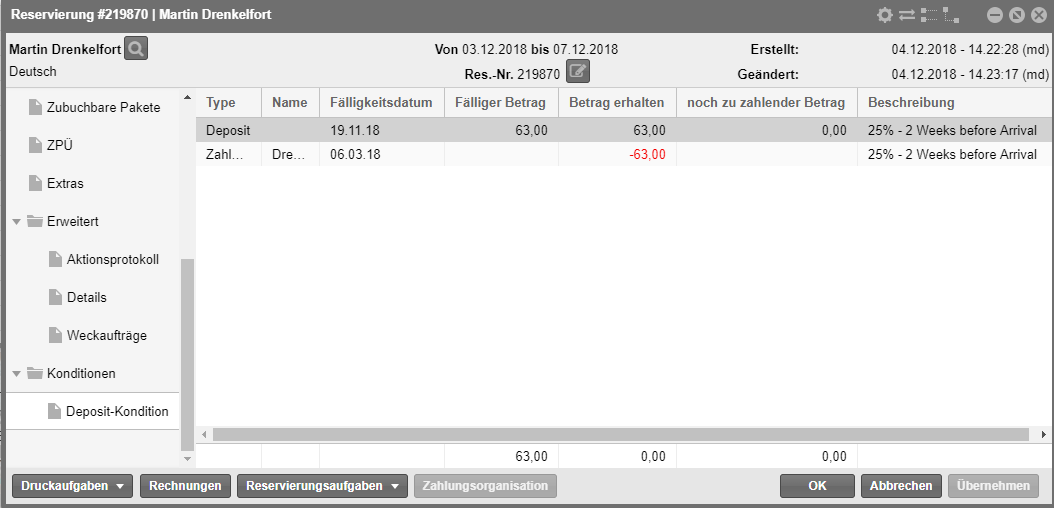
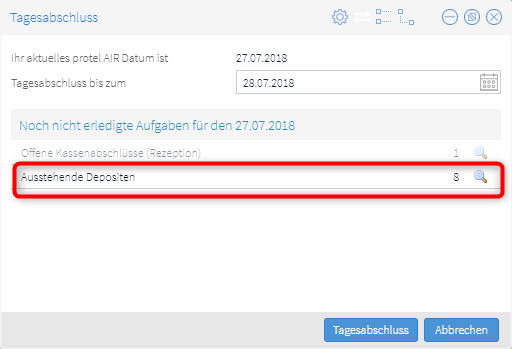
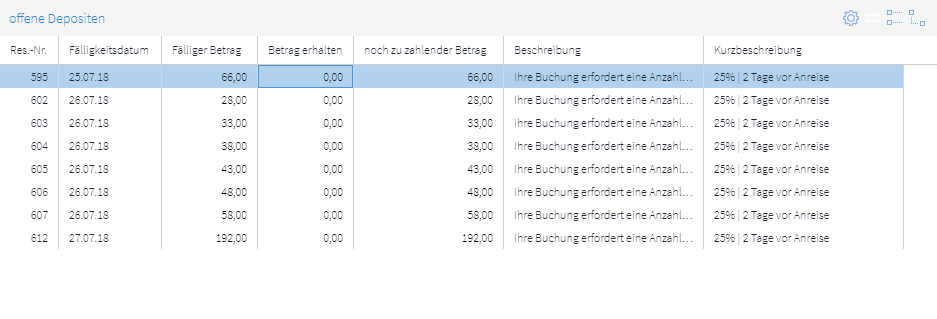
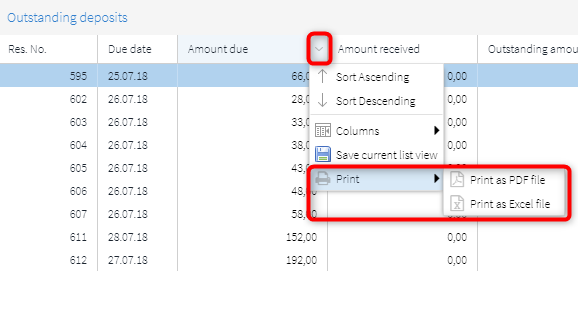
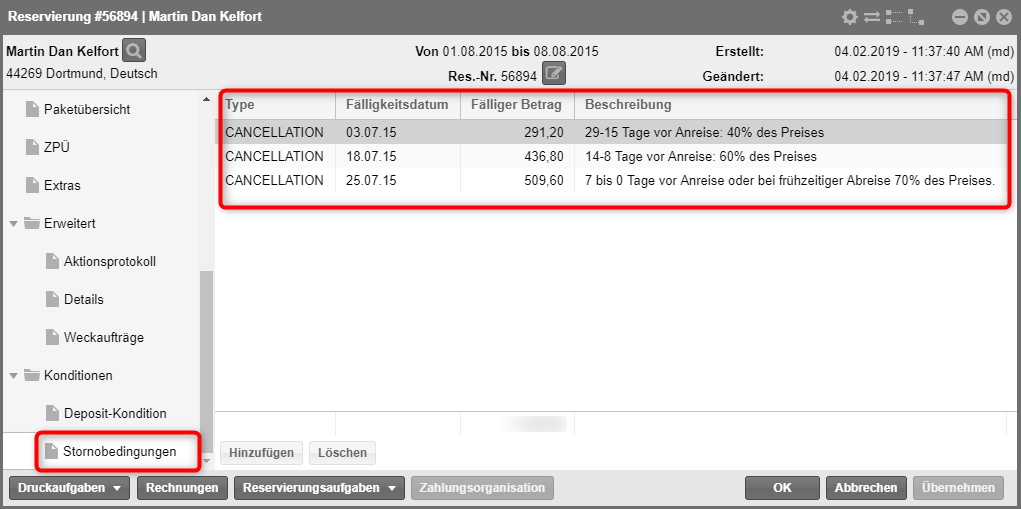

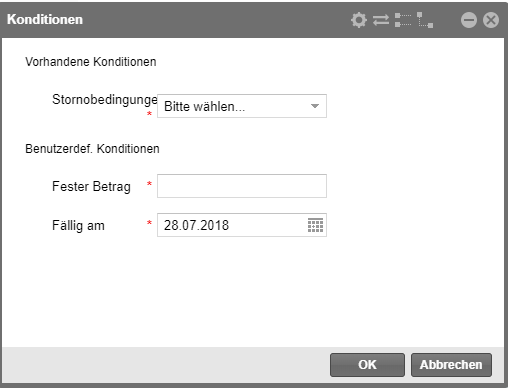
 Stammdaten > Reservierung >
Stammdaten > Reservierung > 